初學者指南:LearnPress 支付網關設置
已發表: 2022-04-08您是否正在努力設置我們的LearnPress 支付網關?
不用擔心了。 我們將在本初學者指南中幫助您解決問題。 請注意,我們使用 ThemeForest 市場上最暢銷和最著名的教育 WordPress 主題 Eduma 主題來設置 LearnPress 支付渠道。 此外,如果您使用 IvyPrep、Coaching、StarKid 等其他 LearnPress 主題,您也可以按照以下步驟操作。
因此,我們的文章將為您提供不同的支付選項:您可以從 PayPal 開始或安裝 WooCommerce 以創建多個支付網關。 即使您不使用 WooCommerce,您也可以安裝附加支付,如 2Checkout、Stripe、Authorize.net 或離線支付。 最後,我們包括 LearnPress 付費會員專業版附加組件,讓學生可以單獨或通過訂閱購買您的在線課程。
讓我們現在探索吧!
安裝主題後為 LearnPress 設置付款的正確方法
使用一鍵式演示導入功能安裝 Eduma 主題後,您現在可以打開儀表板管理員開始設置付款方式。
– LearnPress 登錄和註冊錯誤
但在此之前,請先嘗試查看您的主題。 將有一個“購買此課程”按鈕供學生購買您的課程。 但是,您的教育網站應該有“註冊”按鈕,以便學生可以註冊、註冊,然後登錄您的網站。 如果沒有,您只會看到沒有註冊選項的登錄框。
這很簡單,只需打開您的儀表板管理員 -> 在左側邊欄上找到設置-> 選擇常規->會員資格,然後勾選任何人都可以註冊框。
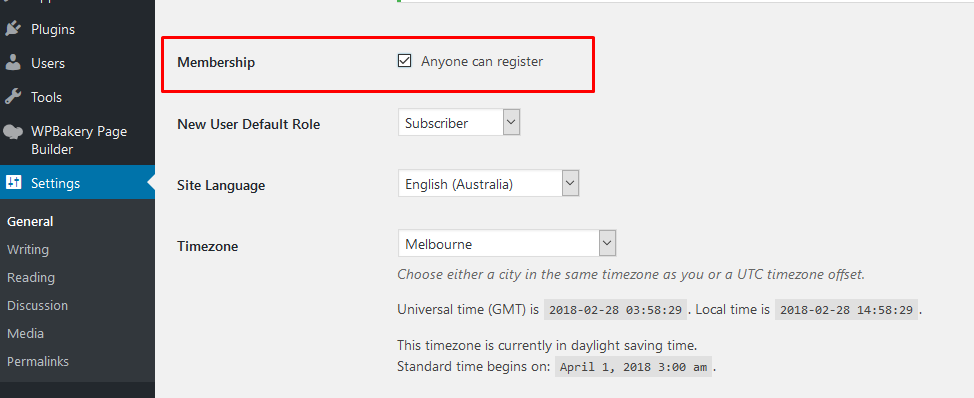
因此,現在您可以單擊購買此課程按鈕,我們的系統會要求您註冊或登錄,然後再繼續下一步。
– LearnPress 結帳頁面錯誤
但是,您的用戶在登錄後會遇到另一個錯誤。它說,“結帳頁面尚未設置或頁面不存在”。 在另一種情況下,您可以看到“當前缺少以下必需頁面:結帳頁面。 為確保所有功能正常工作,請單擊此處在您的儀表板中自動創建和設置。
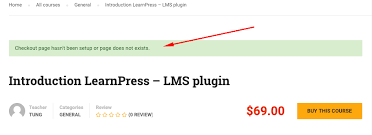
您出現此錯誤的原因是您尚未設置結帳頁面。
您可以通過打開儀表板 -> LearnPress ->設置-> 並單擊“常規”選項卡輕鬆解決此問題。 在Page Setup中,找到Checkout page -> 並選擇“ LP Checkout ”選項。 之後,這些錯誤將自動消失。
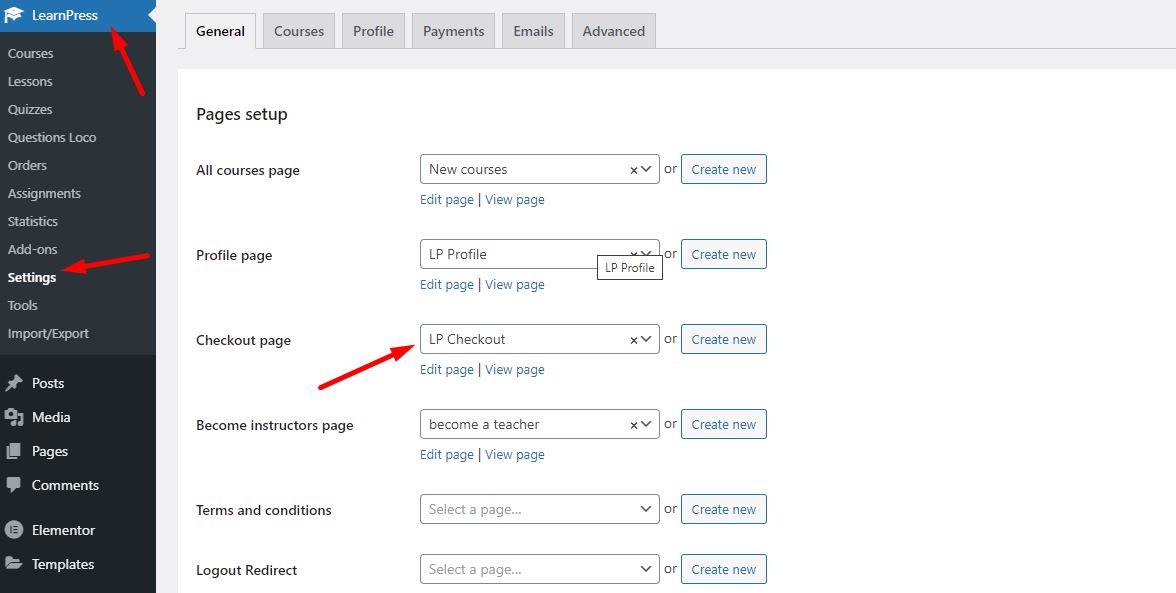
– 設置 PayPal 網關
PayPal 是主題包中的LearnPress 支付網關集成。 您可以通過在 LearnPress 設置中選擇Payments選項卡並選擇PayPal來快速設置它。
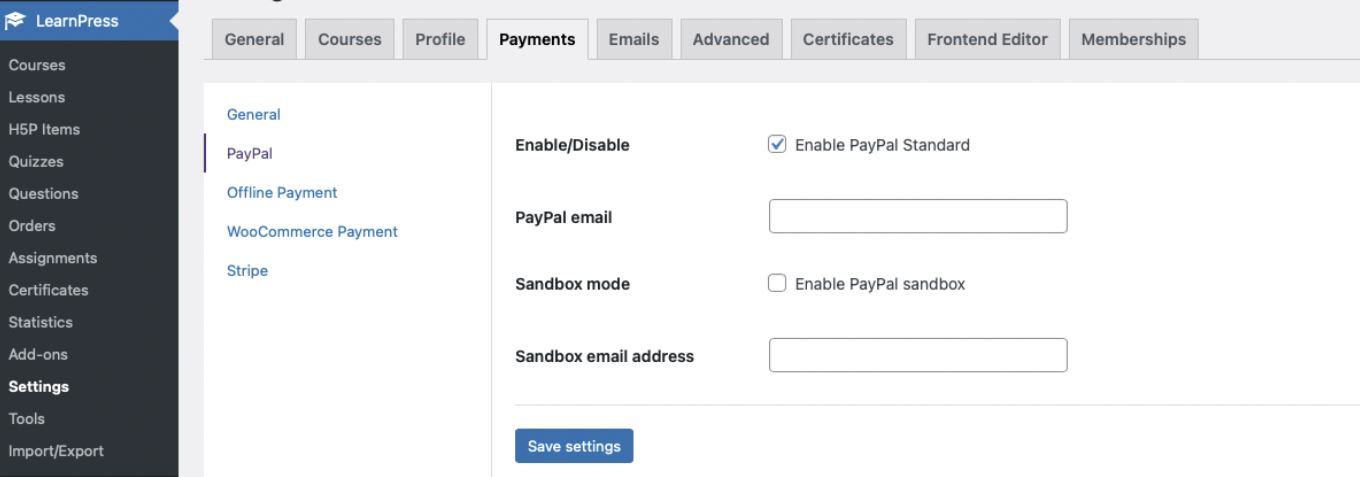
它允許您啟用/禁用PayPal Standard 。 另外,您應該添加您的PayPal 電子郵件,以使用 PayPal 網關直接接收您的課程付款。 有沙盒模式。 您可以通過添加沙盒電子郵件地址來啟用此功能來測試支付系統。
之後,請記住保存設置,以便保存所有更改。
此外,PayPal 是 LearnPress 的主要內置支付網關。 因此,如果您的學生沒有 PayPal 帳戶,這不是問題。 他們可以使用 PayPal 以信用卡方式購買您的課程。
以正確的方式設置 PayPal 網關後,您可以勾選“啟用訪客結帳”框。 因此,學生可以點擊“購買這門課程”按鈕,他們將被引導到基本的 PayPal 付款以支付他們的在線課程費用。

以正確的方式設置 WooCommerce LearnPress 支付 – LearnPress 支付網關
除了 PayPal,您還可以添加另一個LearnPress 支付網關,例如 WooCommerce,為學生提供更多支付選項。 他們可以通過 Stripe、Authorize.net、離線支付、銀行轉賬等方式購買您的課程。
那麼如何安裝 WooCommerce 插件呢?
如上所示,我們在這裡使用 Eduma,因此您可以在 WordPress 儀表板中找到WooCommerce Payment 。
只需打開您的儀表板-> Eduma ->插件-> WooCommerce LearnPress Payment Add-on 。 只需安裝並激活它。
但是,如果您使用不是我們提供的其他主題,您也可以安裝我們的 WooCommerce 插件。 它是 LearnPress 的插件之一。
畢竟,您可以在LearnPress 設置中找到“付款”選項卡。 然後點擊WooCommerce Payment根據您的要求進行設置。 您可以啟用/禁用 WooCommerce 支付或為您的網站配置支付網關,例如直接銀行轉賬、貨到付款、支票支付或 PayPal 標準。
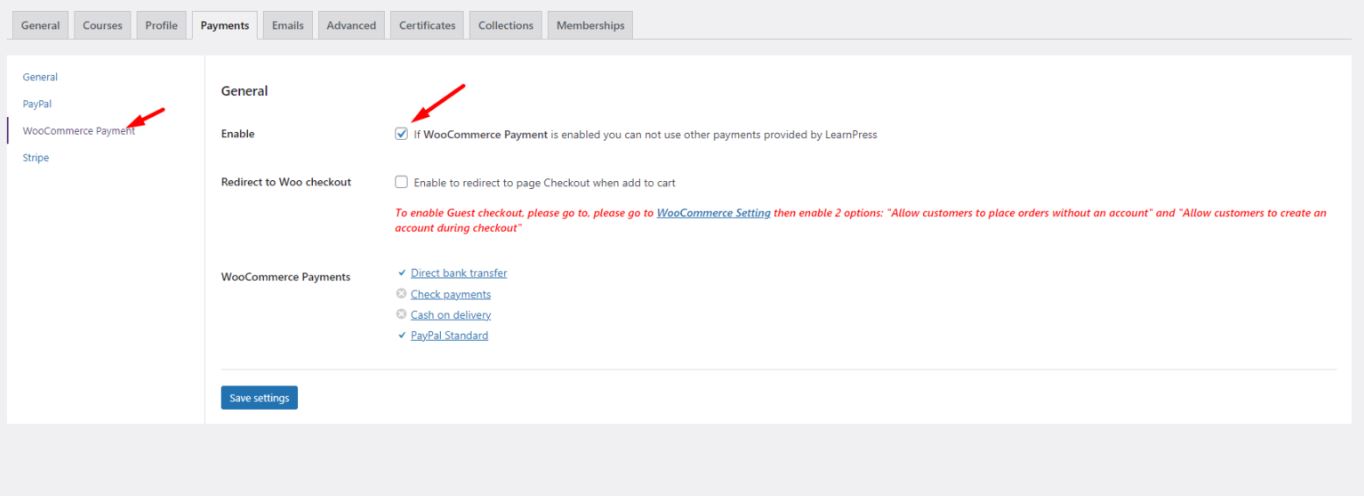
您也可以通過點擊幾下測試您的 WooCommerce 付款。 您會找到“添加到購物車”按鈕,選擇四種付款之一,然後查看完成付款流程的說明。
注意:您需要為 WooCommerce 啟用訪客結帳,以便您的訪客可以輕鬆購買您的課程。
打開您的儀表板-> WooCommerce ->設置-> 啟用這兩個選項:
– 允許客戶在沒有帳戶的情況下下訂單
– 允許客戶在結賬時創建帳戶
使用 WooCommerce 安裝其他支付網關 – LearnPress Stripe 支付網關
默認情況下,您只能找到 4 個 WooCommerce 付款。 但是,可以添加其他支付方式,例如LearnPress Stripe 支付網關、Voguepay、Eurobank、PayU,甚至是加密貨幣支付。
要添加這些付款,您可以轉到WordPress.org ->插件-> 搜索您想要的與 WooCommerce 集成的付款。
它們中的大多數都可以通過單擊免費下載和安裝。
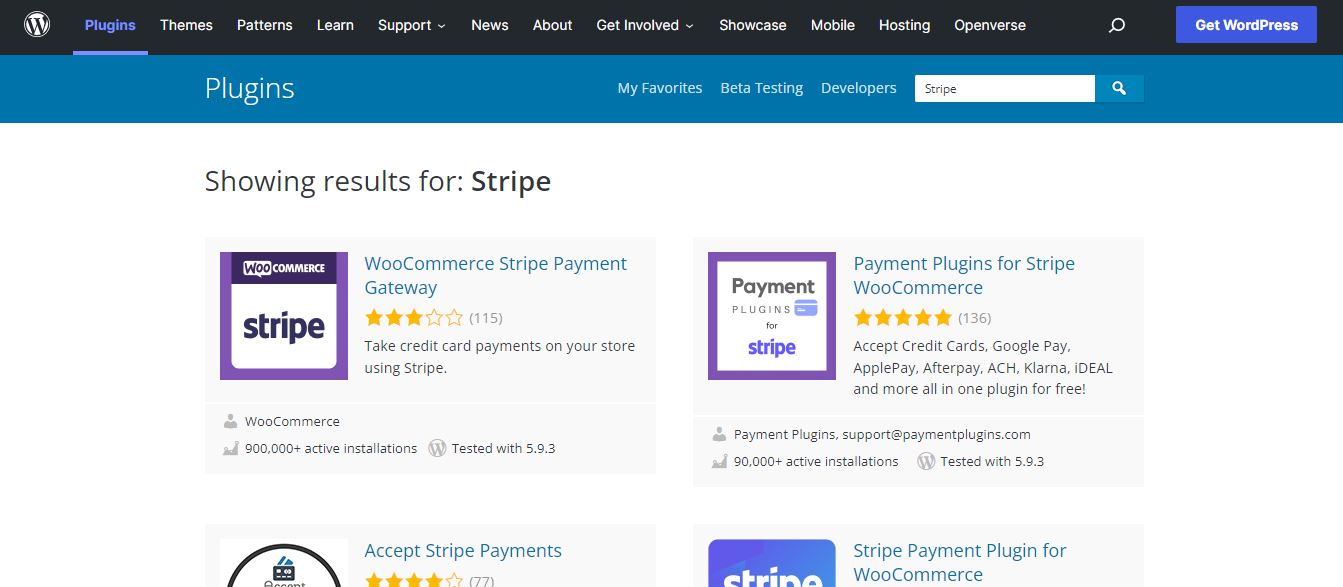
在沒有 WooCommerce 的情況下設置付款 – LearnPress 付款網關
WooCommerce 是創建支付網關的最著名的選擇。 但是,並非所有人都喜歡使用它。 人們想要使用單獨的支付網關有一些原因,因此我們為LearnPress 支付網關插件提供了額外的方法,而無需添加 WooCommerce:
– LearnPress 的 Stripe 插件
– LearnPress 的 Authorize.net 附加組件
– LearnPress – 離線支付
– LearnPress 的 2Checkout 插件
此外,如果您使用我們的教育主題,您可以在 WordPress 儀表板上找到我們的 LearnPress 插件。 您可以轉到儀表板->主題->插件查看所有附加組件,就像我們在上面嘗試的 WooCommerce 支付附加組件一樣。 如果沒有,您需要單擊每個附加鏈接來購買和安裝它。
設置會員/訂閱
除了LearnPress 中用於支付網關集成的自定義代碼外,您還可以使用付費會員專業版插件來創建會員計劃、設置每月付款、管理訂閱等。
如果您只需要會員或訂閱服務,您可以使用 WordPress.org 上的免費付費會員專業版。 您還可以參考我們關於 LearnPress 和 Paid Memberships Pro 集成的文章,以在 LearnPress 中為您的教育網站添加會員計劃。
最後的想法
希望您可以將LearnPress 支付網關與您的主題連接,並設置您想要的支付到您的網站。 LearnPress 是每個人都應該使用的 LMS 或教育網站的絕佳選擇。 它靈活而強大,具有不同的附加組件,可將您的網站升級到新的水平。
閱讀更多:付費會員專業版:Learnpress 的會員插件
